Maison >interface Web >Tutoriel PS >Comment restaurer la barre d'outils PS à son état initial
Comment restaurer la barre d'outils PS à son état initial
- 青灯夜游original
- 2021-02-18 17:40:2640795parcourir
Méthode de restauration : 1. Cliquez sur "Fenêtre" - "Espace de travail" - "Réinitialiser les fonctions de base" dans la barre de menu supérieure pour restaurer les paramètres par défaut. 2. Appuyez et maintenez les touches "Maj+Alt+Ctrl", puis double-cliquez sur l'icône Photoshop pour l'ouvrir et cliquez sur "Oui" dans la fenêtre contextuelle.

L'environnement d'exploitation de ce tutoriel : système Windows 7, version Adobe Photoshop CS6, ordinateur Dell G3.
Comment restaurer la barre d'outils PS à son état initial :
Méthode 1 :
1 , ouvrez le logiciel Photoshop.
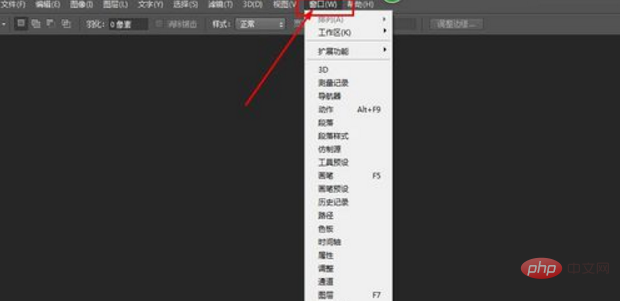
2. Recherchez [Fenêtre] dans la barre d'outils au-dessus de l'interface principale.
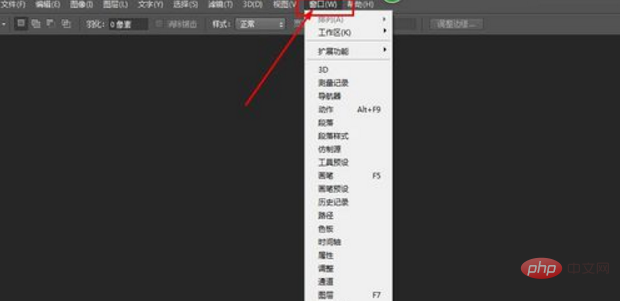
3. Sélectionnez les paramètres [Espace de travail].
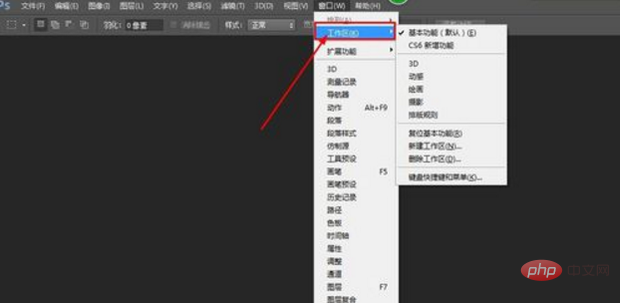
4. Cliquez sur [Réinitialiser les fonctions de base] pour restaurer Photoshop à ses paramètres par défaut.
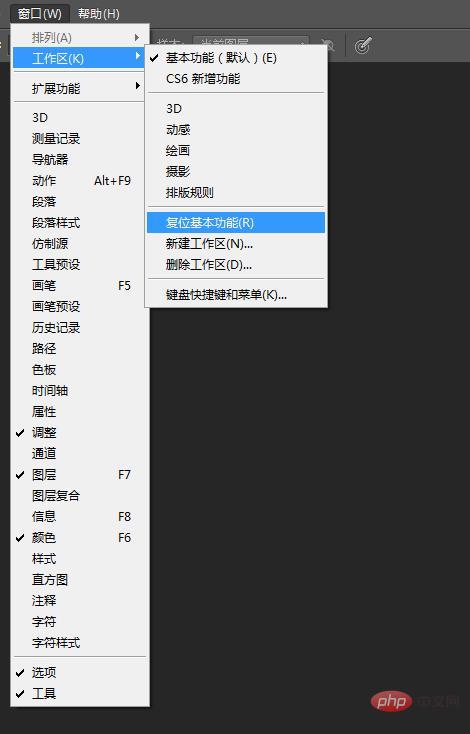
Méthode 2 :
Maintenez enfoncées les touches "Maj+Alt+Ctrl" puis double-cliquez sur l'icône Photoshop pour ouvrez-le. À ce stade, le système affichera une invite [Voulez-vous supprimer le fichier de paramètres Photoshop], cliquez sur [Oui].
Recommandé : "Tutoriel vidéo PS"
Ce qui précède est le contenu détaillé de. pour plus d'informations, suivez d'autres articles connexes sur le site Web de PHP en chinois!


